jpeg转pdf,分享5种图片转PDF的方法!
- 来源: 金舟软件
- 作者:Kylin
- 时间:2025-03-06 18:06:07
在日常工作和学习中,将JPEG图片转换为PDF文件是一项常见的需求。无论是为了保持文件的清晰度,还是为了方便分享和打印,JPEG转PDF都是一项非常实用的操作。本文将分享五种不同的JPEG转PDF的方法,帮助大家轻松完成这一任务。

方法一:使用专业的图片转PDF软件
【金舟PDF转图片】一款24年上线的办公软件,支持PDF转图片、图片转PDF、图片压缩、PDF压缩等功能,界面操作非常简单,下载安装也很绿色,个人使用下来的感受挺不错的,值得推荐。
【图片转PDF】第一步:添加文件
点击软件的快捷方式进入页面,上方的菜单栏中选择图片转PDF,接着点击添加文件/添加文件夹/直接拖拽等方式进行jpeg图片的添加,软件支持批量添加。
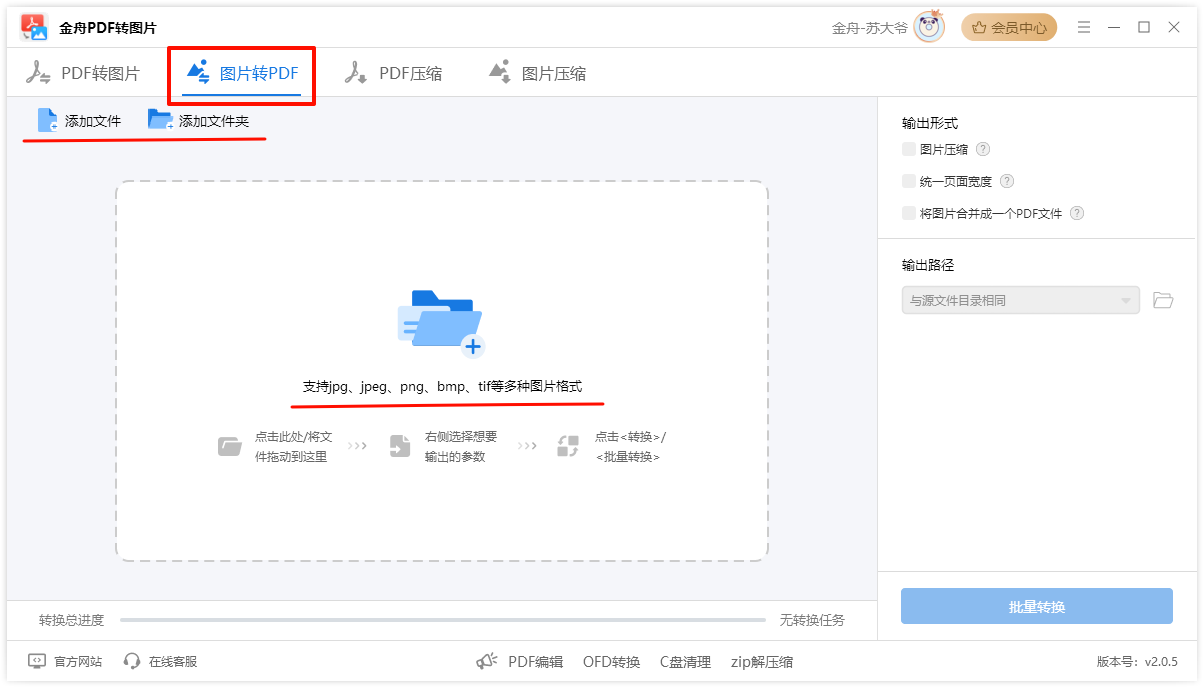
【图片转PDF】第二步:设置输出形式
Jpeg图片添加成功后,页面右侧的输出形式可以勾选是否图片压缩、统一页面宽度、将图片合并成一个PDF文件这些要求,同时还可以设置输出路径,这个看个人需求。
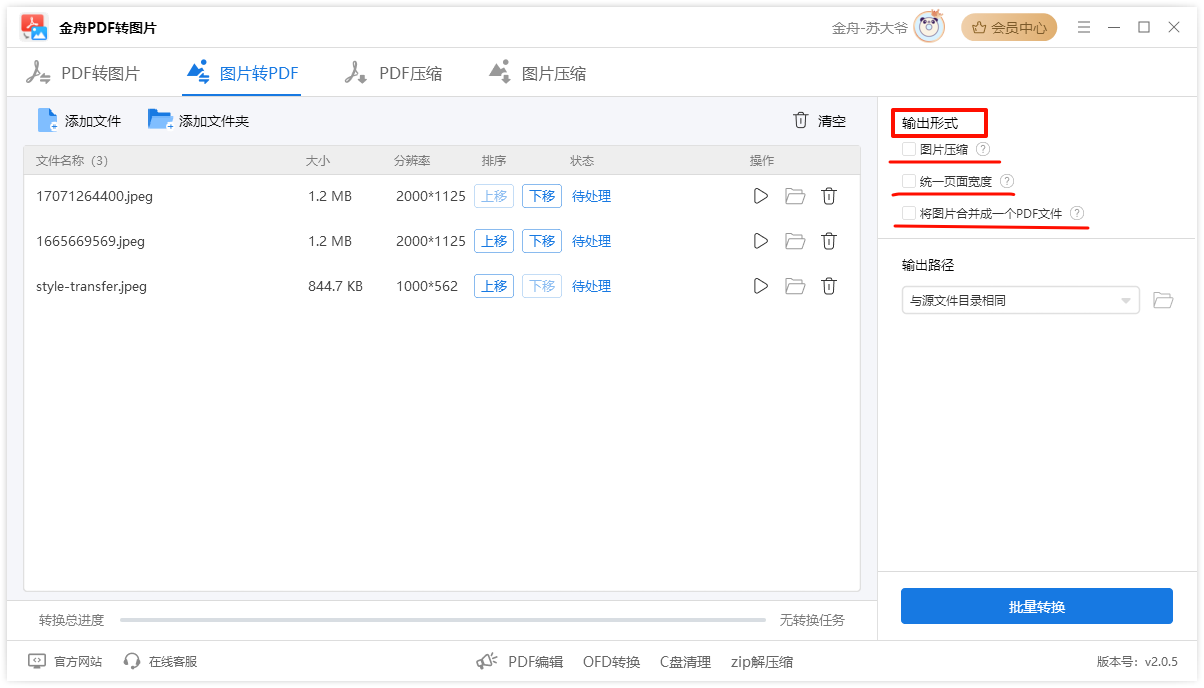
【图片转PDF】第三步:进行批量转换
设置好转出PDF条件之后,只需最后用鼠标点击批量转换,软件就会进入到系统处理jpeg转pdf的页面中,需要稍微等待一下下。
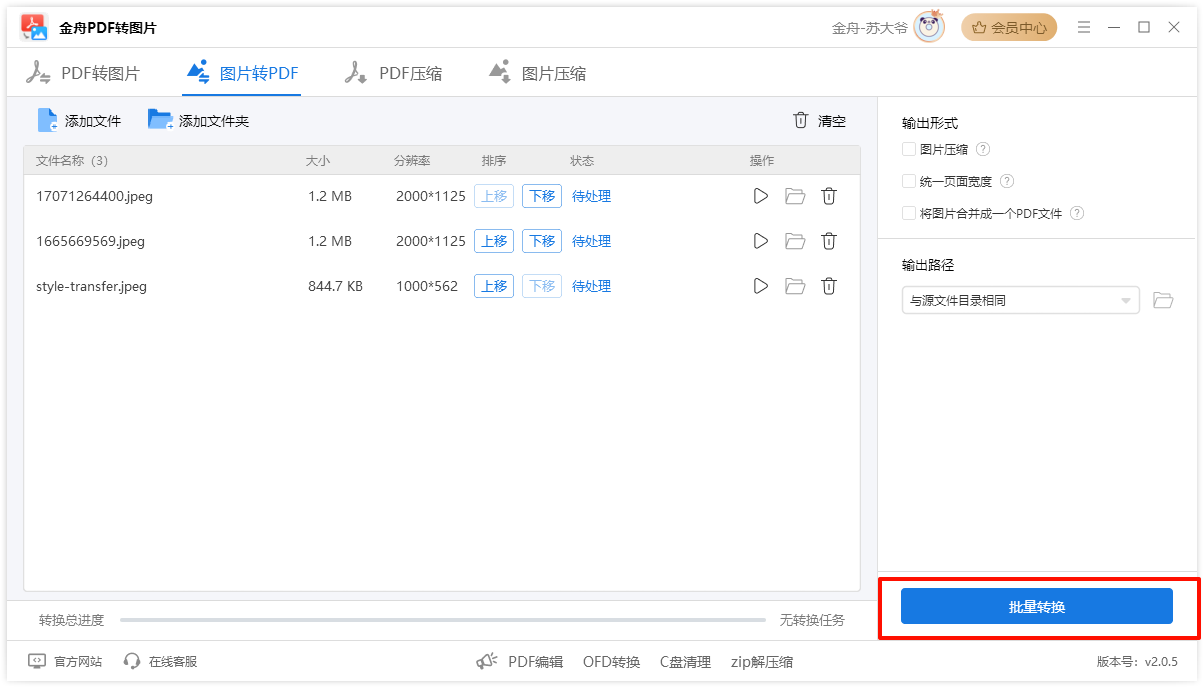
方法二:使用办公软件WPS Office
WPS Office是一款广受欢迎的办公软件,它不仅支持文字处理、表格制作和演示文稿,还具备将图片转换为PDF的功能。关键是,不需要额外下载安装其他软件,办公和格式转换一体化,但是有一说一,WPS会员功能丰富,就是很贵。
【jpeg转pdf】第一步:打开Word插入jpeg图片
打开WPS Office,新建一个Word文档,在Word文档中,点击“插入”选项卡,选择“图片”选项,将需要转换的JPEG图片插入到文档中。

【jpeg转pdf】第二步:输出PDF格式文件
完成图片插入后,点击“文件”选项卡,选择“另存为”选项,在保存类型中选择“PDF”,然后指定保存位置和文件名,点击“保存”按钮即可将JPEG图片保存为PDF格式。
注意:这种方法简单易操作,但需要注意的是,可能会损失一些画质,特别是对于清晰度不高的图片。
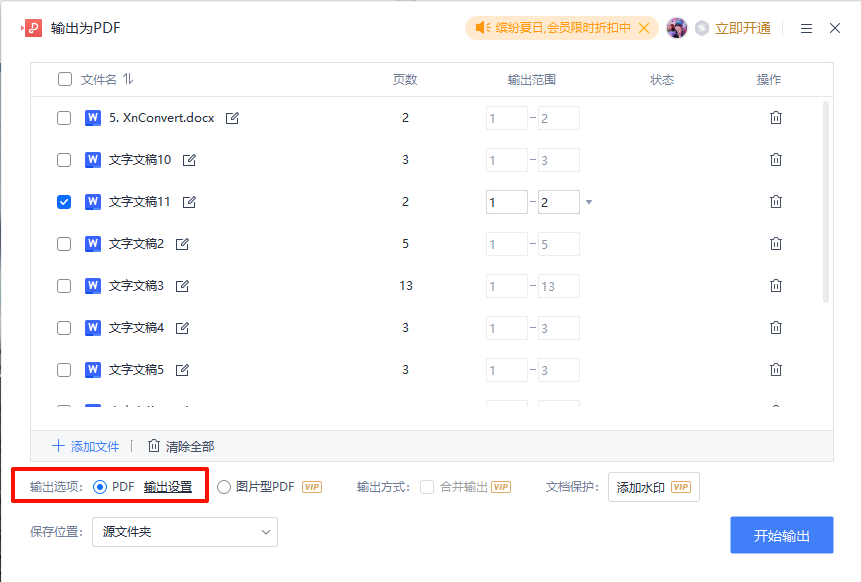
方法三:在线转换工具
如果你不想安装额外的软件,或者需要更高清的转换效果,可以尝试使用在线转换工具。江下科技在线应用就是一款功能强大、界面简洁的在线转换工具,支持将JPEG图片转换为PDF文件。
【在线图片转PDF】第一步:进入在线网站
打开江下科技在线应用的在线图片转PDF压面。
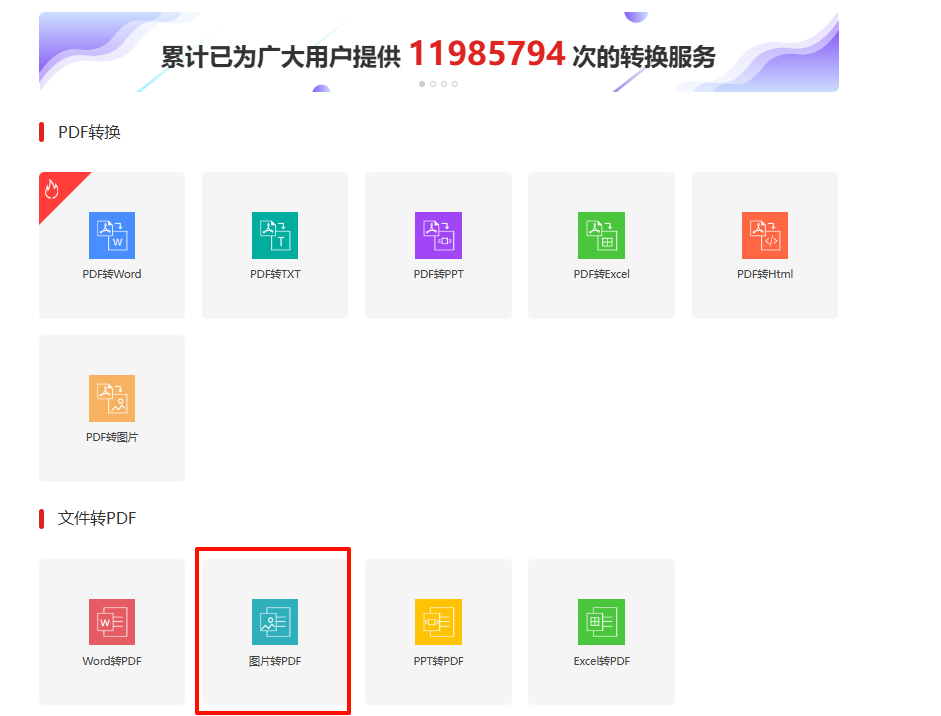
【在线图片转PDF】第二步:上传图片
在转换界面中,点击“选择文件”按钮,上传需要转换的JPEG图片。
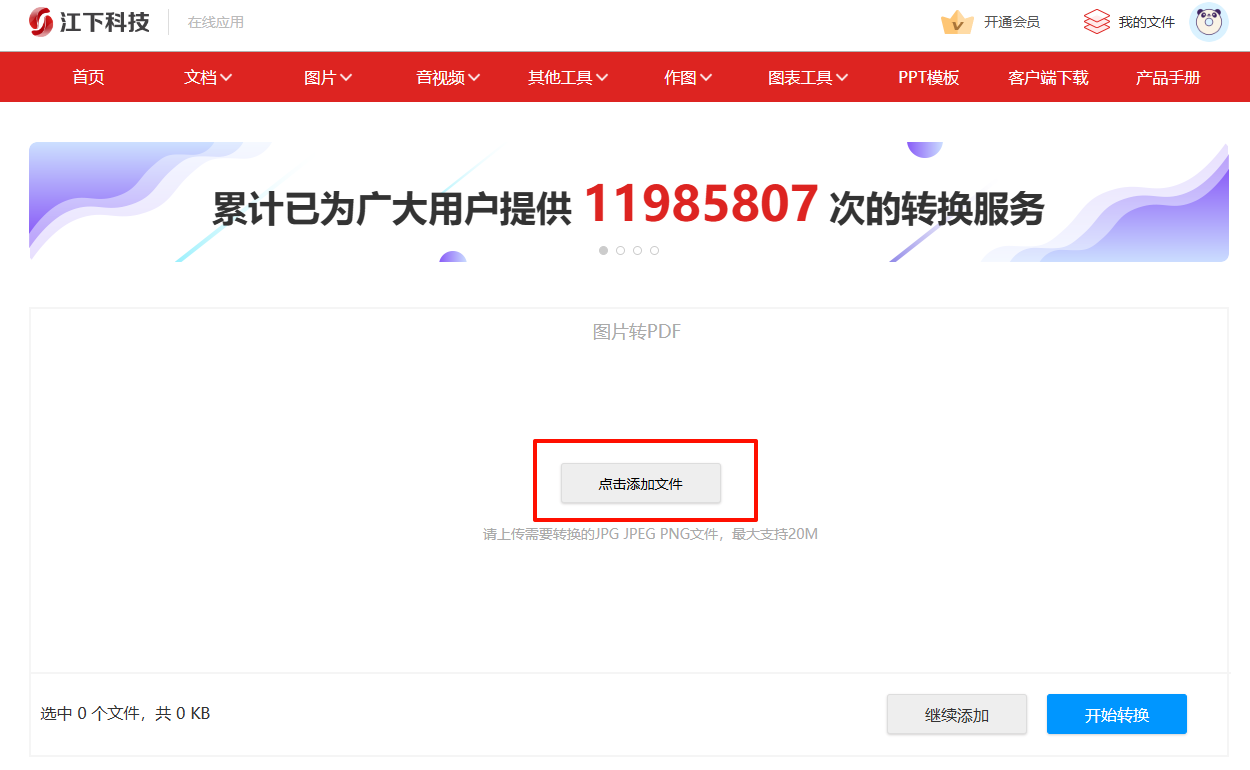
【在线图片转PDF】第三步:开始转换
点击“开始转换”按钮,等待转换完成。转换完成后,点击“立即下载”按钮,将转换后的PDF文件保存到本地。

江下科技在线应用不仅支持批量转换,还提供了多种PDF编辑和处理功能,非常适合需要频繁进行文件转换的用户。
方法五:直接修改文件后缀名
这是一种非常直接但有一定风险的转换方法。你可以通过修改文件的后缀名(扩展名)来实现JPEG到PDF的转换。但需要注意的是,这种方法并不适用于所有情况,且可能导致文件损坏或无法打开。
【图片直接改PDF】:右键文件修改后缀
首先,找到需要转换的JPEG图片文件。右击文件,选择“重命名”选项,将文件的后缀名从“.jpg”更改为“.pdf”。
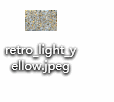
需要注意的是,这种方法仅适用于某些特定情况,且不建议作为常规转换方法使用。
总结
以上介绍了五种将JPEG图片转换为PDF文件的方法,包括使用金舟PDF转图片、WPS Office、在线转换工具(如江下科技在线应用)以及修改文件后缀名。每种方法都有其适用场景和优缺点,用户可以根据自己的需求和习惯选择合适的方法进行转换。无论选择哪种方法,都应注意保护个人信息和网络安全。
推荐阅读:







































































































 官方正版
官方正版
 纯净安全
纯净安全








